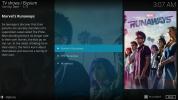Kako gledati TV uživo na Kodi
VCR-i, Tivo, DVD playeri i konačno digitalni i internetski kanali emitirali su način na koji gledamo televiziju. Prva velika promjena nije bilo preuređivanje našeg rasporeda da bismo uhvatili naše omiljene programe. Sadržaj na zahtjev stigao je sljedeći, što nam omogućava da odaberemo ono što gledamo kad god smo slobodni. Ipak, još uvijek postoji nešto jedinstveno u gledanju televizije uživo, a razvojni tim koji stoji iza Kodija točno zna kako se osjećamo.

Postoji nekoliko načina za gledanje televizije uživo na Kodi. Softver dolazi s nekoliko opcija za streaming i snimanje, a naći ćete i nekoliko dodataka za TV uživo za Kodi koji također rade sjajan posao. Možete čak i gledati sportove uživo sa svog pametnog telefona! Ispod ćemo raspraviti najbolje metode za gledanje televizije uživo na uređaju koji podržava Kodi.
30-dnevna garancija povrata novca
Budite sigurni na Kodi s dobrom VPN-om
Kodi je brz, besplatan i
potpuno legalno za upotrebu. Softver otvorenog koda softvera znači da svatko može stvoriti novi dodatni sadržaj, što omogućava stvari poput piratskih tokova filmova i video zapisa iz upitnih izvora. Nikad ne možete biti sigurni gdje se datoteka nalazi ili je li legalno gledati u vašoj zemlji, čineći sam čin otvaranja Kodija crvenom zastavom u očima vlada i davatelja internetskih usluga.Dobra vijest je da se možete zaštititi od tih potencijalnih upada u privatnost instaliranjem dobrog VPN-a. VPN-ovi kriptiraju sav vaš mrežni promet, čineći ga potpuno nečitljivim za treće strane. Podaci se preusmjeravaju i preko ne-lokalne poslužiteljske mreže, što uklanja tragove vašeg identiteta. Ako na mjestu imate VPN, moći ćete strujati bilo koji Kodi sadržaj koji volite bez brige o isticanju ISP-a ili evidentiranju podataka.
Ako tražite najbolji VPN koji se koristi kod Kodi, pogledajte našu preporuku u nastavku.

Kad su vam potrebne i velike brzine i vrhunska sigurnost, IPVanish je VPN koji treba koristiti. Usluga radi preko 950 poslužitelja u 60 različitih zemalja, a svaka nudi nevjerojatno brza preuzimanja širom svijeta. Vaši podaci ostaju sigurni s 256-bitnom AES enkripcijom, nultom politikom evidentiranja na cjelokupnom prometu, zaštitom od curenja DNS-a i automatskom sklopkom za uklanjanje. Uz IPVanish dobivate i potpuno nenadzoran promet, omogućavajući vam potpuni, privatni pristup bujicama, P2P mrežama i dodacima Kodi, a sve neograničena propusnost!
Saznajte više o prednostima i mogućnostima IPVanish-a tako da provjerite našu cijelost IPVanish pregled.
IPVanish nudi 7-dnevno jamstvo povrata novca, što znači da imate tjedan dana za testiranje bez rizika. Imajte na umu da Čitatelji savjeta za ovisnost mogu uštedite ogromnih 60% ovdje na godišnjem planu IPVanish, uzimajući mjesečnu cijenu na samo 4,87 USD mjesečno.
PVR, DVR i TV uživo
TV uživo nije nestao samo kad je internet postao popularan. Usluge poput Netflix i Hulu odradite sjajan posao zamjene TV kanala i sličnog sadržaja, ali postoji mnoštvo opcija za strujanje mrežnih kanala u vaš kućni zabavni centar.
Ograničenja TV uživo
Većina TV emisija uživo ograničene su na emisije u vašoj blizini. Ako živite u blizini grada, vjerovatno ćete imati mnoštvo besplatnih digitalnih emisija koje možete snimiti i snimiti. Ako nemate ili ako vaš grad nema puno TV postaja u blizini, vaše će opcije biti ograničene.
Snimanje televizije uživo
Osobni video snimač (PVR) i digitalni video snimač (DVR) dva su pojma koja se u osnovi odnose na istu stvar. Tehnologija vam omogućuje snimanje i spremanje emisija uživo, uključujući sport, vijesti i TV prikazuje, iz otvorenog toka, spremite sadržaj na uređaj i pristupite mu kasnije kada to budete spremni Gledati. U suštini, live sadržaj pretvara u sadržaj na zahtjev, što emitira TV izuzetno pogodnim.
Hardver
Osim ako ne pristupate čistima internet TV kanali, trebat će vam zaseban dio hardvera za streaming TV uživo. Ovi se okviri kreću u rasponu od digitalnih antena do opreme slične kablovima, izravno spajanje s računalom putem kartice za hvatanje i povlačenje sadržaja iz zraka.
Hardver potreban za streaming televizije uživo nije skup, a obično ne dolazi ni uz mjesečnu pretplatu. Jednom kada kupite opremu, stvari možete postaviti na tok i snimanje onako kako smatrate prikladnim.
IPTV
Televizija internetskog protokola (IPTV) potpuno je odvojena od televizijskih tokova uživo o kojima se govori u ovom članku. S IPTV možete snimati, snimati i gledati sadržaj izravno s interneta, bez posebnog hardvera. Izuzetno je prikladno ako nemate prave uređaje, ali obično nećete moći pristupiti lokalnom programu poput onog iz digitalne emisije koja se emitira uživo.
Koristite ugrađene značajke za gledanje televizije uživo na Kodi-ju
Mnogi Kodi korisnici su iznenađeni kada saznaju da Kodi nudi cjelovite značajke za strujanje uživo uživo ugrađene u sam softver. Trebat ćete postaviti nekoliko stvari da biste započeli s radom, ali prije nego što shvatite, vratit ćete se na nekoliko emisija uživo.
1. korak - preduvjeti
Kodi ne može tvornički prenositi TV prijenos uživo putem interneta. Da bi stvari ostale legalne, softver spaja samo vaš hardver za strujanje, kao što su TV prijamnik, digitalna antena ili kabelska kutija. Trebat će vam kompatibilan uređaj prije nego što postavite Kodi za snimanje i isporuku vaših uživo.
Koji hardver kupite u velikoj mjeri ovisite o vama. Vrijedi napomenuti da se čini da antene imaju najbolje rezultate u povezivanju s Kodijem. Međutim, oni su ograničeni na digitalne kanale koji se emitiraju u vašem području. Kablovski tokovi često su šifrirani, posebno u SAD-u. To znači da vam treba PC TV tjuner koji podržava dešifriranje, inače Kodi neće moći pročitati podatke.
2. korak - instalirajte Kodi Backup
Kodi je sposoban prepoznati i prenositi televizijske signale uživo, ali potrebno mu je ono što se naziva podupirač prije nego što ih može pretvoriti u gledati programiranje. Koristit ćemo NextPVR, jer je to jedan od najpopularnijih načina da se to postigne.

Započnite posjetom Web mjesto NextPVR i preuzimanje programa. Pokrenite instalacijsku datoteku da ga instalirate na vaš sustav, a zatim otvorite postavke prozor (možda ćete trebati desnim klikom na ikonu trake zadataka da biste to učinili). Potražite uređaji odjeljak s lijeve strane. Pronađite svoj TV prijemnik na popisu i odaberite ga. Ako se pojavljuje više puta u različitim vrstama, odaberite ATSC za antene ili QAM za kablovske kutije.
Korak 3 - Postavljanje sljedećeg rezervnog prozora za PVR
U odjeljku Uređaji kliknite Postavljanje uređaja pri dnu zaslona. Otvorit će se novi prozor. Klik Skenirati u donjem desnom kutu i NextPVR će automatski provjeriti vaš uređaj i njegove mogućnosti. Ne budite uznemireni ako vam treba nekoliko minuta ili dvije. Kada se skeniranje završi, kliknite u redu da biste spremili popis lociranih kanala.

Sada ćemo morati proći kroz nekoliko stranica postavki koje su navedene na lijevoj bočnoj traci. Prvo ćete vidjeti opciju pod nazivom kanali. Kliknite, a zatim kliknite Ažurirajte EPG. To će popuniti vodič za emisije tako da možete vidjeti koji se kanali emitiraju u bilo kojem trenutku.
Kliknite gumb dekoderi opcija. Vidjet ćete puno padajućih kutija za prikazivače i dekoder. Ako koristite noviju verziju sustava Windows, prebacite ih što više možete Microsoft DTV-DVD audio dekoder. Tako ćete dobiti najbolju moguću reprodukciju bez mucanja i zaostajanja. Ako imate instalirane vlastite dekodere, možete ih i odabrati.
Korak 4 - Konfiguriranje neobaveznih postavki snimanja
Prije nego što spremite svoje postavke i izađete, dobra je ideja promijenite mjesto pohrane digitalnih TV snimaka. Ne morate to činiti ako ne planirate snimati emisije, ali to traje samo trenutak i dugoročno vam može uštedjeti probleme.

Klik Snimanje na lijevoj bočnoj traci. Označite mjesto na kojem piše Zadani C:, a zatim kliknite Uredi na desno. Pretražite a različiti imenik, po mogućnosti negdje na pogonu s puno dodatnog prostora za pohranu. Spremite ove promjene i izađite iz izbornika konfiguracija.
5. korak - Konfiguriranje Kodija
Sad kad su postavljeni vaš hardver za strujanje i podupirači, vrijeme je da naučite Kodija kako da komunicira sa svime.
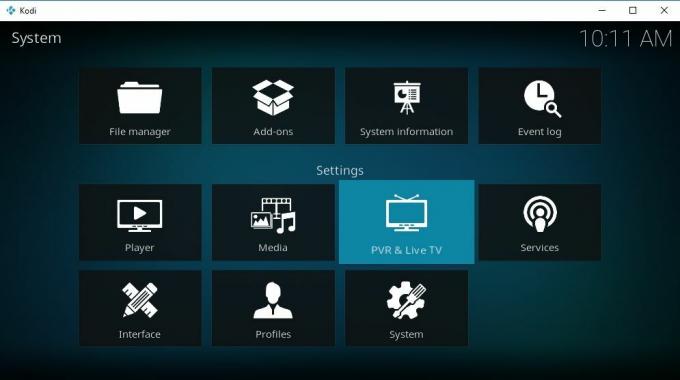
Pokrenite Kodi i idite na Postavke sustava tako što ćete kliknuti ikonu zupčanika s lijeve strane. Odaberi PVR ikona TV uživo. Uvjerite se da tekst na dnu kaže "Standardno". Ako to ne učinite, kliknite ga dok to ne učini, a zatim idite na Općenito kartica. Omogući PVR izvore prebacivanjem klizača udesno. Kodi će vas zatražiti da instalirate dodatak NextPVR.
Nakon instaliranja dodatka NextPVR, spremni ste za rad. Postavite sve opcije konfiguracije koje vam se sviđaju putem izbornika Kodi, a zatim se vratite na glavni izbornik. Odaberite TV odjeljak, odaberite kanal i započnite strujanje.
NE ZABORAVITE: Koristite VPN prilikom strujanja putem Kodi-ja. IPVanish daje našim čitateljima ekskluzivni popust od 60% a platit ćete samo 4,87 USD mjesečno kako biste pregledali sigurnost i privatnost.
Službeni dodaci Kodi za gledanje televizije uživo
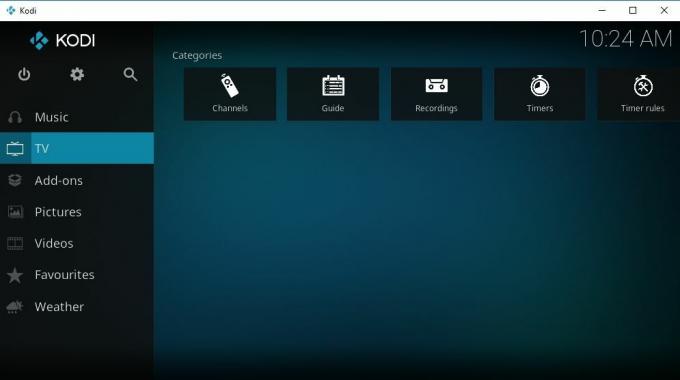
Ako se ne želite prepirati s ugrađenim značajkama televizora uživo kod Kodija, uvijek možete provjeriti nekoliko dodataka. Ispod je nekoliko službenih i legalnih programa koje možete instalirati na Kodi koji sučelju s TV prijenosima uživo s vašeg hardvera. Za više prijedloga, uključujući neslužbene dodatke, potražite u našem vodiču za najbolji dodaci Kodi za TV uživo.
Zattoo kutija
Zattoo Box jedan je od najboljih službenih dodataka za TV streamove uživo. Pomoću nje možete pristupiti svojoj knjižnici Zattoo na bilo kojem Kodi uređaju, omogućavajući vam strujanje sadržaja uz vrlo malo napora, sve u sjajna HD kvaliteta. Zattoo je usluga televizije uživo koja nudi pregršt besplatnih kanala zajedno s premium plaćenim sadržajem. Možete gledati preko 200 kanala bez pretplate, a možete ih dobiti preko 100 više ako se prijavite.
Za upotrebu dodatka Zattoo Box uz Kodi, počnite kreiranje računa na web stranici Zattoo. Nakon što ste dobili vjerodajnice za prijavu, slijedite korake u nastavku za instaliranje dodatka na vaš sustav.
- Otvorite Kodi na svom uređaju i odaberite Add-ons.
- Kliknite gumb ikona otvorenog okvira pri vrhu trake izbornika.
- izabrati Instaliraj iz skladišta.
- Odaberi Kodi skladište dodataka, službeni repo koji dolazi uz softver.
- Pomaknite se prema dolje na Video dodaci.
- Odaberi Zattoo kutija s dna popisa i instalirajte ga.
- Odredite svoje korisničko ime i lozinku na zaslonu konfiguracije dodataka Zattoo.
- Pokrenite dodatak i započnite emitiranje TV-a uživo.
Tablo
Tablo je DVR uređaj izgrađen za kabelske kocke. Hardver omogućava emitiranje i snimanje putem TV televizora na raznim uređajima, uključujući Kodi. Sve što trebate je Tablo kutija, pristup internetu i jeftina pretplata na Tablo, to je to. Uređaj obavlja sav posao umjesto vas, funkcionira kao savršena zamjena za skupu kablovsku televiziju.
Tabloov dodatak Kodi uredno sučelja s kutijom za isporuku svih vaših živih i snimljenih sadržaja izravno u medijski centar. Jednom kada nabavite hardver i an aktivni Tablo račun, jednostavno slijedite dolje navedene korake za instaliranje dodatka.
- Otvorite Kodi i odaberite Add-ons s lijevog izbornika.
- Kliknite gumb ikona otvorenog okvira pri vrhu trake izbornika.
- izabrati Instaliraj iz skladišta.
- Odaberi Kodi skladište dodataka, službeni repo koji dolazi uz softver.
- Pomaknite se prema dolje na Video dodaci.
- Odaberi Tablo s popisa i instalirajte ga.
- Pokrenite dodatak s izbornika dodataka. Vodit ćete se kroz kratko postavljanje prije nego što budete u mogućnosti strujati svoju biblioteku Tablo.
Zaključak
Ništa ne može sjediti ispred vašeg omiljenog uređaja i gledati neku televiziju uživo. Nikad ne znate što će biti sljedeće. Ponekad svoje omiljene emisije, ponekad vaš lokalni sportski tim. Bez obzira gdje živite ili koji uređaj posjedujete, Kodi vam može pomoći da nabavite TV prijenos uživo.
Jedan od najboljih načina za streaming Kodija na vaš televizor je instalirajte ga na Amazon Fire TV Stick. Imat ćete pristup svemu što Kodi može ponuditi, uključujući dodatke, sportske tokove uživo, TV emisije i filmove. Ako vatrena TV nije vaša stvar, to možete i vi instalirajte Kodi na Apple TV da se stvari pokrenu i pokrenu.
traži
Najnoviji Postovi
Kako gledati Marvelove bijege online i uz Kodi
Jedan od iznenađujućih hitova TV emisije s kraja 2017. bio je Marve...
Kako usmjeriti Plex s VPN-om, zadržati privatnost
Plex snažna je usluga medijskog centra koja omogućuje streamanje fi...
Pogledajte Marvelov kazna na Kodi, uključujući pravne mrežne tokove
Marvelov najnoviji niz TV emisija na Netflixu je The Punisher, jezi...